在《英雄联盟》这款游戏中,下路作为竞技中的关键位置,玩家的策略和配合直接影响比赛的走向。随着排位赛的激烈竞争,掌握一些下路的常用套路并了解如何应对它们...
2025-04-29 3 英雄联盟
英雄联盟(LeagueofLegends,简称LoL)作为一款流行的多人在线战斗竞技游戏,深受广大玩家的喜爱。在游戏过程中,很多用户希望能够通过设置固定帧数来获得更加稳定的游戏体验。如何在英雄联盟中设置固定帧数呢?本文将为你详细解答这个问题,并提供操作指南。
我们来了解下游戏帧数的重要性。帧数,通常用FPS(FramesPerSecond,每秒帧数)来表示,是指每秒钟游戏画面更新的次数。高帧数可以带来更流畅的游戏体验,减少画面卡顿现象,对于反应快的游戏如英雄联盟来说尤为重要。固定帧数设置可以让你的游戏在保持一致性能表现的同时,避免画面突然卡顿或过快导致的不适。
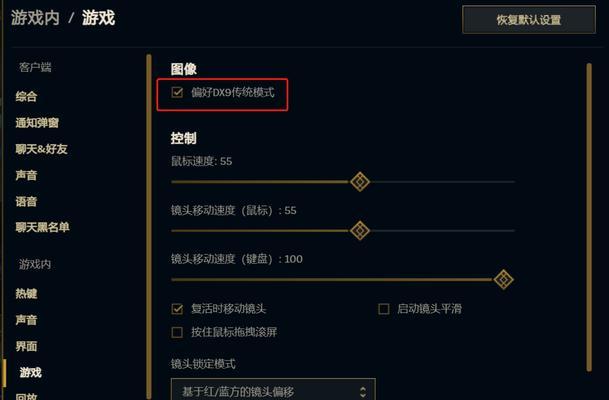
2.1查找游戏设置
启动英雄联盟客户端后,在游戏大厅界面,点击左上角的“设置”图标。
![]()
2.2进入视频设置
在设置界面中,你会看到多个选项卡,点击“视频”选项卡进入视频设置。
2.3调整帧数限制
在视频设置的最下方,找到“限制帧数”这一项。默认情况下,英雄联盟允许游戏自动调节帧数以适应你的硬件性能。要设置固定帧数,你需要点击下拉菜单,选择你需要的帧数上限,比如60FPS、144FPS等。
2.4应用并测试
选择好后,点击右下角的“应用”按钮,然后回到游戏大厅。为了测试你的设置是否生效,可以进入自定义游戏进行测试,使用游戏内自带的帧数显示功能检查当前帧数是否稳定在你设置的上限。
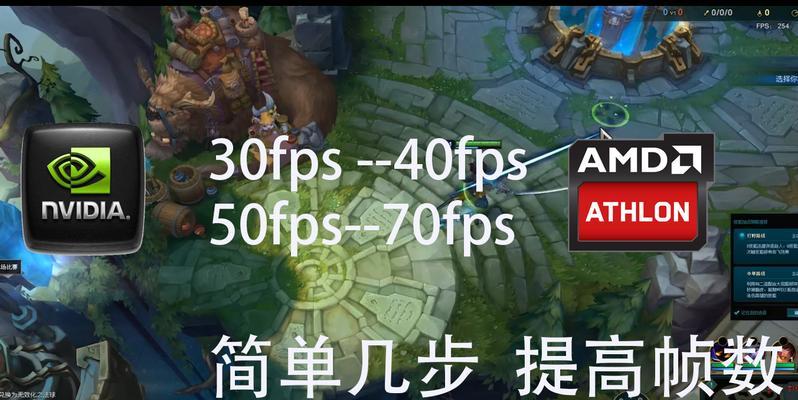
有时候,即使按照上述步骤操作,也可能因为其他因素导致帧数设置无法生效。以下是一些确保设置生效的建议:
3.1更新显卡驱动
确保你的显卡驱动是最新的,过时的驱动可能无法完全支持游戏的新功能。
3.2关闭后台程序
关闭不必要的后台程序,特别是占用显卡和CPU资源的程序,以确保游戏能够获得足够资源运行。
3.3调整其他图形设置
如果帧数依然不稳定,可以尝试降低其他图形设置,如阴影、特效等,这可能有助于稳定帧数。

Q1:如果我选择固定帧数后,画面感觉更卡了怎么办?
A1:选择固定帧数后如果感觉游戏更卡,可能是因为你的显卡性能无法稳定输出你所设定的帧数。你可以尝试降低帧数上限,或调整其他图形设置来提高游戏的流畅度。
Q2:是否推荐使用垂直同步(V-Sync)?
A2:垂直同步可以减少画面撕裂,但可能会引入输入延迟。如果你对延迟敏感,建议关闭V-Sync,并通过其他方式提高帧数稳定性。
Q3:我的显示器是144Hz,是否应该将帧数上限设置为144?
A3:如果你的硬件能够支持,并且游戏没有出现卡顿现象,将帧数上限设置为与你的显示器刷新率一致是一个不错的选择。
在英雄联盟中设置固定帧数是提升游戏体验的有效方法之一。通过本文的详细指导,相信你已经掌握了如何调整游戏设置以获得更好的游戏体验。记得根据自己的硬件情况和游戏需求选择合适的帧数上限,并定期检查游戏设置,以保证游戏性能。祝你在英雄联盟的世界中畅游无阻,获得胜利的喜悦!
标签: 英雄联盟
版权声明:本文内容由互联网用户自发贡献,该文观点仅代表作者本人。本站仅提供信息存储空间服务,不拥有所有权,不承担相关法律责任。如发现本站有涉嫌抄袭侵权/违法违规的内容, 请发送邮件至 3561739510@qq.com 举报,一经查实,本站将立刻删除。
相关文章

在《英雄联盟》这款游戏中,下路作为竞技中的关键位置,玩家的策略和配合直接影响比赛的走向。随着排位赛的激烈竞争,掌握一些下路的常用套路并了解如何应对它们...
2025-04-29 3 英雄联盟

在《英雄联盟》这款风靡全球的MOBA游戏中,每个玩家都在追求更高的技术水平和更精妙的策略。游戏中的守护灵作为一种特殊的战术资源,对局中的作用不容小觑。...
2025-04-29 3 英雄联盟

英雄联盟(LeagueofLegends,简称LoL)是全球最受欢迎的多人在线战斗竞技游戏之一。在这款游戏中,玩家可以选择不同的英雄进行对战。“宝贝姐...
2025-04-28 7 英雄联盟

在《英雄联盟》(LeagueofLegends,简称LoL)这款风靡全球的多人在线战斗竞技游戏中,玩家常常根据角色在团队中的功能将其分为不同的定位,如...
2025-04-28 6 英雄联盟

英雄联盟作为一款深受全球玩家喜爱的电子竞技游戏,拥有庞大的粉丝群体和丰富的周边产品。新英雄手办凭借其精美的设计和收藏价值,成为许多玩家争相获取的对象。...
2025-04-28 7 英雄联盟
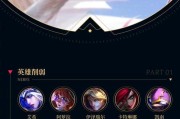
《英雄联盟》(LeagueofLegends,LoL)作为一款策略竞技类游戏,其丰富的战术组合和对局策略是吸引众多玩家的亮点。对冲战术是游戏中较为高级...
2025-04-28 7 英雄联盟